奖牌ppt素材,奖牌ppt模板
浏览量:201次
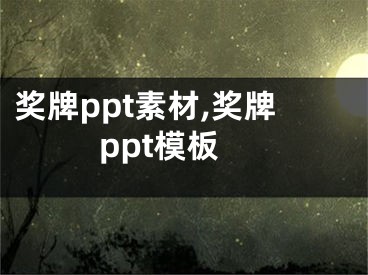
奖牌ppt素材,奖牌ppt模板
到了年底,年会和庆典晚会越来越多,颁奖成为这些会议中的一项重要内容。一般会议中会有配套的PPT,所以在颁奖环节,相应的颁奖页面是必不可少的。边肖曾经看过一个很好的演示幻灯片。在这里,通过记忆还原其制作过程,可以举一反三,做出自己需要的页面。(本例最终结果的PPT模板,下载链接:http://pan.baidu.com/s/1geVSZHx)
首先,我们来看看最终的页面效果。显然,最重要的是奖牌的制作,其次是背景的制作。
制作这个勋章的难点主要是小红花的花瓣。启动PowerPoint 2016后新建一个空白演示文稿,然后切换到“插入”选项卡,点击“形状”,选择画一个梯形。右键点击梯形,点击“填充”,用红色填充。注意,梯形选中后,除了八个白色锚之外,还有一个黄色锚。拖动它可以调整梯形窄边的宽度,可以根据自己的需要进行调整。
接下来,我们要把较宽的底部边缘变成一个弧形。首先,右键单击梯形,然后从右键菜单中选择编辑顶点。
此时,梯形的四个顶点变成黑点,即可以编辑。但是,要把直边变成圆弧,我们需要在直边的中心加一个顶点。将光标移动到边线。此时,光标变成一个带有四个箭头的小图标。单击以在边线上添加顶点。
拖动此新顶点以更改当前形状。当这个新顶点被选中时,它将显示一条调整线。拖动调整线两端的白点,将直线变成弧形。这里有个小技巧,就是按住Shift键拖动任意一个圆弧调整点,另一个调整点会自动进行对称调整。
做好弧形花瓣后,下一步就是重复操作,即复制多个花瓣,然后排成一圈。可以画个圈来做参考。
给花瓣加上渐变色可以让花瓣看起来更立体,再加上阴影效果会更立体。最后在中间放两个圆圈,底部是大圆圈,填充金黄色,顶部是小圆圈,增加立体效果。到这里,小红花就完事了。
接下来,为小红花做两条丝带。同样画一个梯形,这次画一个细长的。然后,也是通过“编辑顶点”的方法进行变形。这次不是变成弧形,而是向着里拉顶点变成尖角形状。接下来,复制这个制作好的形状,选择“无填充”作为填充,选择一个粗线框作为边框,改变颜色叠加在前面的图形上,丝带就完成了。
复制丝带并稍微旋转,然后在小红花下系上两条丝带,一枚奖牌就做好了。
关键元素做好之后,可以继续添加其他元素,以及相关的文字内容、装饰等。来满足你的实际需求。本文开头的图表就是其中一个应用。
[声明]本网转载网络媒体稿件是为了传播更多的信息,此类稿件不代表本网观点,本网不承担此类稿件侵权行为的连带责任。故此,如果您发现本网站的内容侵犯了您的版权,请您的相关内容发至此邮箱【779898168@qq.com】,我们在确认后,会立即删除,保证您的版权。


